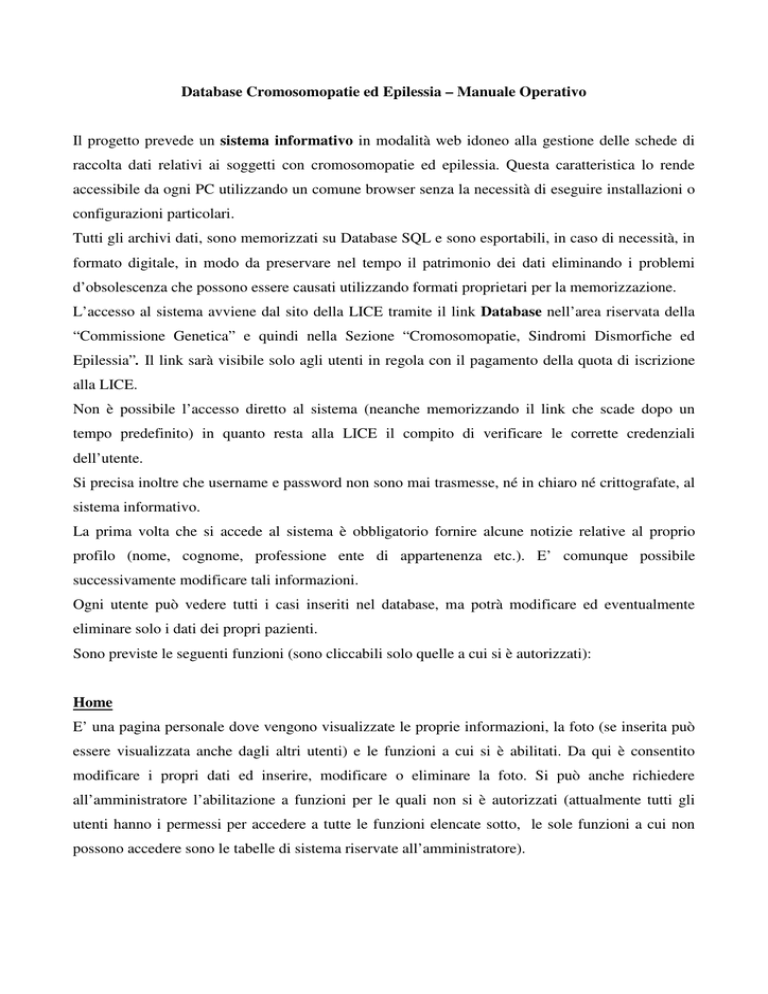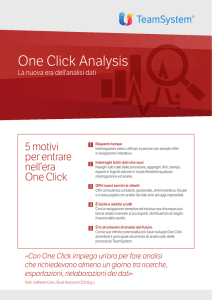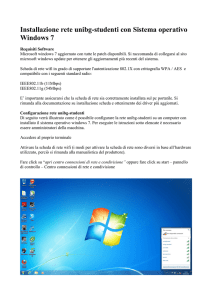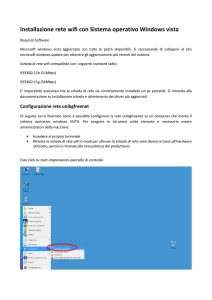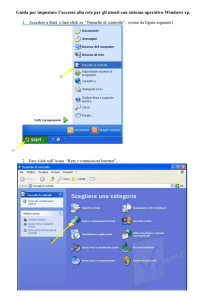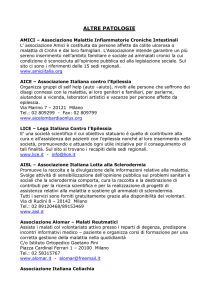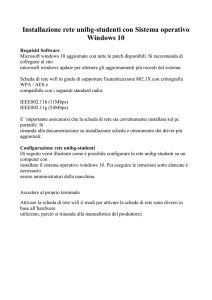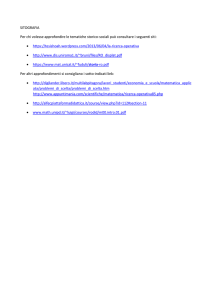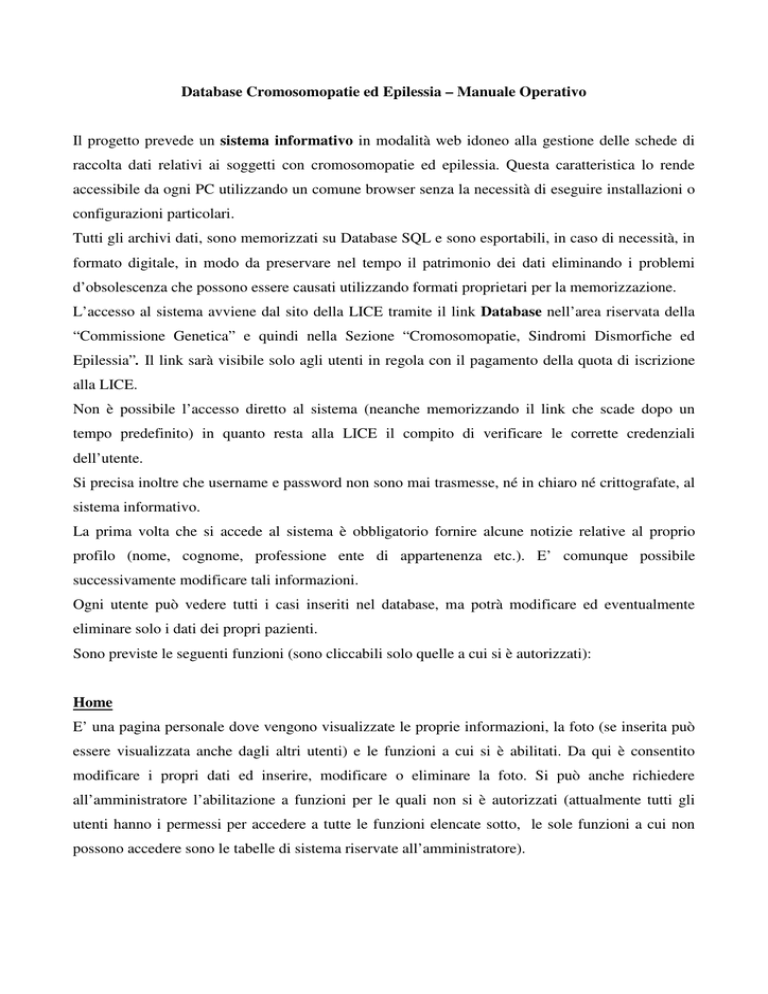
Database Cromosomopatie ed Epilessia – Manuale Operativo
Il progetto prevede un sistema informativo in modalità web idoneo alla gestione delle schede di
raccolta dati relativi ai soggetti con cromosomopatie ed epilessia. Questa caratteristica lo rende
accessibile da ogni PC utilizzando un comune browser senza la necessità di eseguire installazioni o
configurazioni particolari.
Tutti gli archivi dati, sono memorizzati su Database SQL e sono esportabili, in caso di necessità, in
formato digitale, in modo da preservare nel tempo il patrimonio dei dati eliminando i problemi
d’obsolescenza che possono essere causati utilizzando formati proprietari per la memorizzazione.
L’accesso al sistema avviene dal sito della LICE tramite il link Database nell’area riservata della
“Commissione Genetica” e quindi nella Sezione “Cromosomopatie, Sindromi Dismorfiche ed
Epilessia”. Il link sarà visibile solo agli utenti in regola con il pagamento della quota di iscrizione
alla LICE.
Non è possibile l’accesso diretto al sistema (neanche memorizzando il link che scade dopo un
tempo predefinito) in quanto resta alla LICE il compito di verificare le corrette credenziali
dell’utente.
Si precisa inoltre che username e password non sono mai trasmesse, né in chiaro né crittografate, al
sistema informativo.
La prima volta che si accede al sistema è obbligatorio fornire alcune notizie relative al proprio
profilo (nome, cognome, professione ente di appartenenza etc.). E’ comunque possibile
successivamente modificare tali informazioni.
Ogni utente può vedere tutti i casi inseriti nel database, ma potrà modificare ed eventualmente
eliminare solo i dati dei propri pazienti.
Sono previste le seguenti funzioni (sono cliccabili solo quelle a cui si è autorizzati):
Home
E’ una pagina personale dove vengono visualizzate le proprie informazioni, la foto (se inserita può
essere visualizzata anche dagli altri utenti) e le funzioni a cui si è abilitati. Da qui è consentito
modificare i propri dati ed inserire, modificare o eliminare la foto. Si può anche richiedere
all’amministratore l’abilitazione a funzioni per le quali non si è autorizzati (attualmente tutti gli
utenti hanno i permessi per accedere a tutte le funzioni elencate sotto, le sole funzioni a cui non
possono accedere sono le tabelle di sistema riservate all’amministratore).
Pazienti
Da qui sarà possibile visualizzare l’elenco completo dei pazienti; ordinare i dati con un semplice
click sui campi dei titoli, effettuare una ricerca inserendo il valore da ricercare, esportare la scheda
del paziente in PDF, inserire un nuovo paziente premendo il pulsante nuovo inserimento ed infine
modificare o eliminare il paziente con un click sulle relative icone nella colonna azioni (la legenda
delle icone si trova a fine pagina, inoltre le icone elimina e modifica sono presenti solo se si tratta di
un proprio paziente).
E’ prevista l’esportazione in Excel.
Con un click sul contatto che ha inserito il paziente è possibile visualizzarne il profilo.
Per la modifica e l’inserimento dei dati si apriranno delle maschere organizzate in cartelle.
La parte in alto di ogni maschera resta fissa, mentre è possibile spostarsi tra le varie cartelle
suddivise per argomento. In particolare, nella cartella Photogallery è possibile inserire o eliminare
le foto del paziente (in formato .gif, .jpg, .jpeg, .png, e .bmp); nella cartella EEG è previsto
l’inserimento di esami standard o con video formato adobe flash che si aprono cliccando con il
mouse. Per gli EEG, i formati compatibili sono .gif, .jpg, .jpeg, .png, e .bmp, con una dimensione
dei files non superiore a 10 Mb; per i video-EEG, i formati compatibili sono .avi, .mpg, .flv, .wmv,
con dimensione massima di 25 Mb. Per l’inserimento di foto, EEG o video-EEG, è necessario
ottenere dal paziente o dal suo legale tutore un consenso informato debitamente firmato (il modulo
è scaricabile nella funzione documenti).
A fine maschera sono previsti tre pulsanti
•
Conferma – per confermare la variazione o il nuovo inserimento (il sistema ha un timeout di
circa 1 ora, quindi si consiglia di non lasciare inserimenti o modifiche in sospeso per lungo
tempo, ma occasionalmente di memorizzare i dati già inseriti).
•
Elimina – per eliminare la scheda corrente
•
Pdf - per esportare la scheda in pdf
In fondo alla pagina sono inoltre presenti i tasti di scorrimento tra i record.
Ricerca
Il sistema permette di effettuare ricerche multiple sui vari campi inseriti nella scheda. Per quanto
concerne le date e i dati numerici è prevista la possibilità di utilizzare gli operatori =, >, <, >=, <=, e
<> per ampliare il range di selezione.
Avviando la funzione di ricerca viene presentata una tabella con i soli record che soddisfano le
condizioni richieste, ovviamente anche in questo caso sono previste le azioni di inserimento,
modifica, esporta in pdf ed eliminazione.
Statistiche
Funzione per valutare e comprendere i dati a disposizione. Presenta una maschera di selezione
simile a quella utilizzata per la ricerca, con la possibilità di inserire un periodo ben delimitato.
In seguito all’elaborazione saranno presentati un grafico e una tabella riepilogativa della statistica
richiesta.
Contatti
Presenta una tabella con tutti i contatti e i relativi centri. Tabella ordinabile con un click sui campi
di testata.
L’inserimento avviene in automatico la prima volta che si accede al sistema. Sono previste
l’esportazione in Excel, la visualizzazione del profilo con un click sul campo contatto e, in presenza
di e-mail, cliccando sul campo si apre automaticamente il software per l’invio della posta
elettronica .
Centri
Anche in questo caso viene visualizzata una tabella con tutti i centri a cui appartengono i contatti.
L’inserimento avviene in contemporanea con i contatti.
E’ prevista l’esportazione in Excel.
Logout
Si consiglia vivamente di uscire dal sistema utilizzando la funzione logout per azzerare le variabili
di sistema ed impedire l’accesso non autorizzato a terzi.